pip安装whl文件步骤:1、找到与你的Python版本和操作系统相对应的whl文件;2、将下载的whl文件移动到Python的Scripts目录下;3、打开命令行界面,以管理员身份运行cmd;4、在命令行中输入“pip install 文件名.whl”命令来安装whl文件;5、等待安装完成,如果成功安装,可以在Python文件中导入相应的库来验证是否安装成功。

本教程操作系统:Windows10系统、Dell G3电脑。
pip安装whl文件的方法如下:
1.首先需要找到与你的Python版本和操作系统相对应的whl文件。
2.将下载的whl文件移动到Python的Scripts目录下,比如在Windows上,一般是“C:PythonXXScripts”,其中XX代表你的Python版本号。
3.打开命令行界面,以管理员身份运行cmd。
4.在命令行中输入以下命令来安装whl文件:
pip install 文件名.whl
其中,“文件名.whl”需要替换为实际的whl文件名。
5.等待安装完成,如果成功安装,可以在Python文件中导入相应的库来验证是否安装成功。
需要注意的是,在安装whl文件之前,需要先确保已经正确安装了pip和Python,并且将它们的路径添加到系统环境变量中。此外,还需要注意whl文件的版本和操作系统是否与当前环境相匹配。
以上是pip如何安装whl文件的详细内容。更多信息请关注PHP中文网其他相关文章!
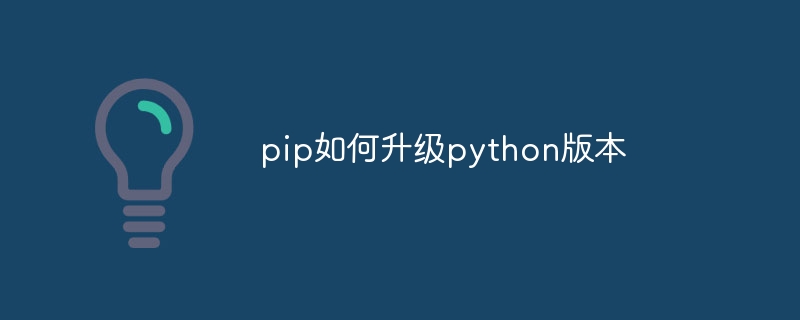 pip如何升级python版本Nov 28, 2023 pm 04:03 PM
pip如何升级python版本Nov 28, 2023 pm 04:03 PMpip升级python版本步骤:1、下载新版本的Python,选择适合你操作系统的安装程序;2、运行安装程序,按照提示进行安装;3、检查Python版本,输入“python --version”命令检查是否是最新版本的Python;4、更新pip,在升级Python的过程中,pip通常也会被更新到最新版本。
 pip卸载包命令是什么Nov 27, 2023 pm 03:45 PM
pip卸载包命令是什么Nov 27, 2023 pm 03:45 PMpip卸载包的命令是“pip uninstall”,其基本用法是“pip uninstall package_name”,其中,`package_name`是要卸载的包的名称。除了基本的卸载命令外,pip还提供了一些可选的参数和选项,以满足不同的需求。
 pip如何安装whl文件Dec 05, 2023 pm 03:03 PM
pip如何安装whl文件Dec 05, 2023 pm 03:03 PMpip安装whl文件步骤:1、找到与你的Python版本和操作系统相对应的whl文件;2、将下载的whl文件移动到Python的Scripts目录下;3、打开命令行界面,以管理员身份运行cmd;4、在命令行中输入“pip install 文件名.whl”命令来安装whl文件;5、等待安装完成,如果成功安装,可以在Python文件中导入相应的库来验证是否安装成功。
 如何更新pip版本Nov 27, 2023 pm 05:43 PM
如何更新pip版本Nov 27, 2023 pm 05:43 PM更新pip版本方法有使用pip自身更新、使用操作系统自带的包管理工具、使用Python包管理工具、手动安装最新版本。详细介绍:1、使用pip自身更新:打开终端或命令提示符(Windows用户),执行以下命令来检查当前pip版本:pip --version。如果输出版本号,则可以继续下一步;否则需要安装pip,执行pip install --upgrade命令下载安装最新版即可。
 pip如何安装指定版本Dec 07, 2023 pm 02:01 PM
pip如何安装指定版本Dec 07, 2023 pm 02:01 PMpip安装指定版本步骤:1、确定想要安装的Python包的确切版本号,在PyPI网站上查找特定包的版本信息;2、在终端或命令提示符中,使用“pip install example_package==1.2.3”命令安装特定版本的Python包即可。
 卸载pip的方法有哪些Nov 24, 2023 pm 02:03 PM
卸载pip的方法有哪些Nov 24, 2023 pm 02:03 PM卸载pip的方法有:1、在命令行中输入“pip uninstall”命令,按回车键执行;2、在命令行中输入“python -m pip uninstall”命令,按回车键执行;3、直接在Python的Scripts目录下删除“pip.exe”和“pip3.exe”这两个文件;4、通过以管理员身份运行命令行或者使用sudo命令来获取管理员权限,然后执行上述的卸载命令。
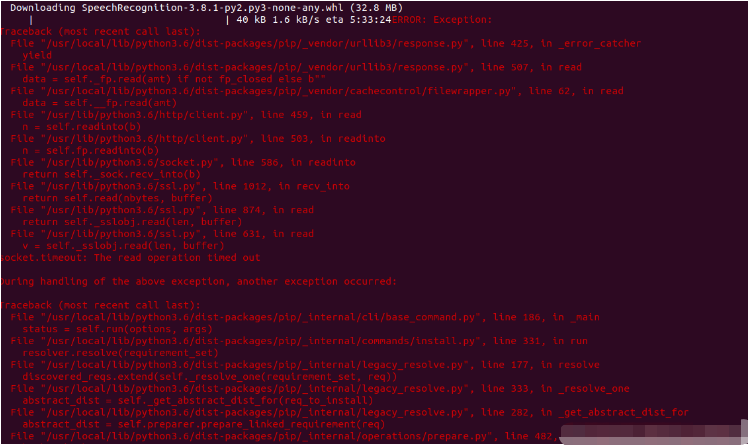 Linux下使用pip安装SpeechRecognition连接超时如何解决May 24, 2023 pm 04:19 PM
Linux下使用pip安装SpeechRecognition连接超时如何解决May 24, 2023 pm 04:19 PMLinux下使用pip安装SpeechRecognition经常会看到代码importspeechrecognitionassr这类的语句,查阅相关资料需要利用pip来安装SpeecchRecognition。首先在Linux下安装pip,然后通过命令pipinstallSpeechRecognition进行安装。总是会出现一大段红字(大致意思连接第三方库网络超时),红字内容大致如下:网上查了好多资料,有的说是改变一下字母大小写然后在还原以前的就可以,测试了一下无效!!!找了好久最终找到了解决办
 pip更新失败怎么办Nov 23, 2023 pm 05:10 PM
pip更新失败怎么办Nov 23, 2023 pm 05:10 PMpip更新失败解决方法:1、检查网络连接,确保你的网络连接正常,并且能够访问Python软件包索引;2、升级pip版本,在命令行中运行“pip install --upgrade pip”命令;3、清理缓存,运行“pip cache purge”命令清理pip的缓存;4、升级setuptools和wheel;5、使用虚拟环境;6、查看错误日志等等。


热AI工具

Undresser.AI Undress
人工智能驱动的应用程序,用于创建逼真的裸体照片

AI Clothes Remover
用于从照片中去除衣服的在线人工智能工具。

Undress AI Tool
免费脱衣服图片

Clothoff.io
AI脱衣机

AI Hentai Generator
免费生成ai无尽的。

热门文章

热工具

SublimeText3汉化版
中文版,非常好用

DVWA
Damn Vulnerable Web App (DVWA) 是一个PHP/MySQL的Web应用程序,非常容易受到攻击。它的主要目标是成为安全专业人员在合法环境中测试自己的技能和工具的辅助工具,帮助Web开发人员更好地理解保护Web应用程序的过程,并帮助教师/学生在课堂环境中教授/学习Web应用程序安全。DVWA的目标是通过简单直接的界面练习一些最常见的Web漏洞,难度各不相同。请注意,该软件中

VSCode Windows 64位 下载
微软推出的免费、功能强大的一款IDE编辑器

SublimeText3 英文版
推荐:为Win版本,支持代码提示!

适用于 Eclipse 的 SAP NetWeaver 服务器适配器
将Eclipse与SAP NetWeaver应用服务器集成。





